علامت چک را در سند MS Word قرار دهید
اغلب هنگام کار با اسناد متنی در مایکروسافت ورد ضروری است که یک متن خاص به متن ساده اضافه شود. یکی از آنها یک تیک است که، همانطور که شما احتمالا می دانید، در صفحه کلید کامپیوتر نیست. این در مورد چگونگی قرار دادن یک تیک در Word است و در این مقاله بحث خواهد شد.
درس: چگونگی اضافه کردن براکت ها در ورد
با وارد کردن شخصیت ها یک تیک اضافه کنید
1. روی محل برگه که می خواهید یک علامت چک را اضافه کنید، روی آن کلیک کنید.
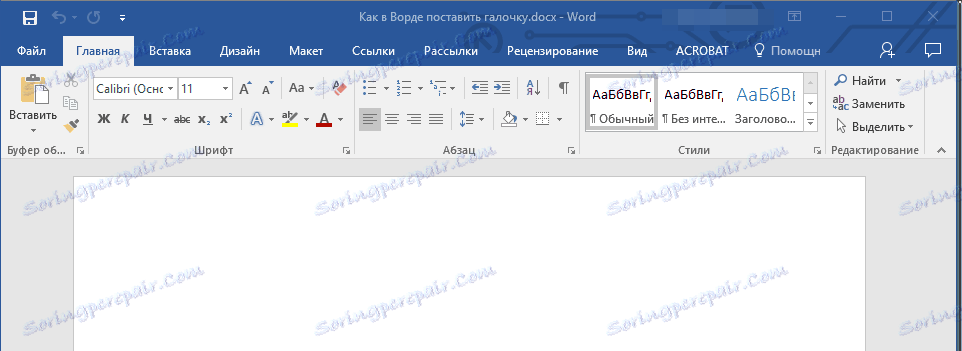
2. به برگه "Insert" بروید، روی دکمه "نماد" واقع در پنل کنترل از همان نام پیدا کنید و بر روی آن کلیک کنید.

3. در منو که با فشار دادن دکمه گسترش می یابد، "نمادهای دیگر" را انتخاب کنید.
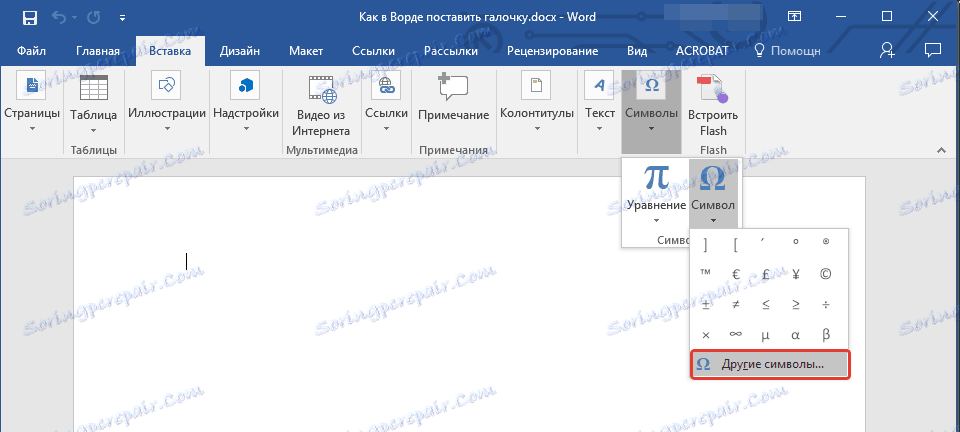
4. در کادر محاوره ای که باز می شود، نماد علامت را پیدا کنید.
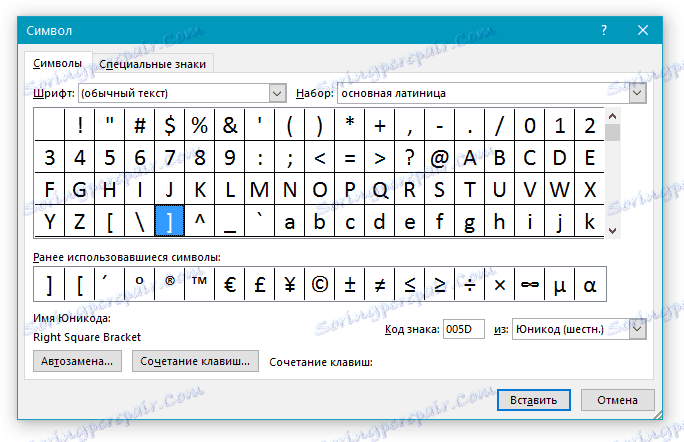
نکته: برای اینکه شخصیت مورد نظر را برای مدت زمان طولانی جستجو نکنید، در قسمت "Font"، "Wingdings" را از لیست کشویی انتخاب کنید و کمی از لیست کاراکترها را پایین بیاورید.
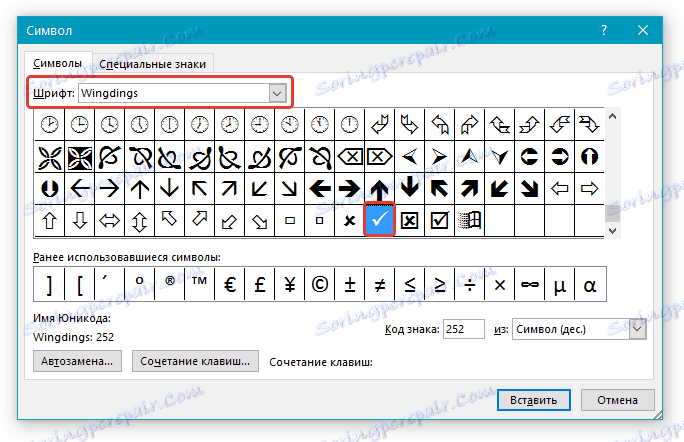
5. شخصیت دلخواه را انتخاب کنید، روی دکمه "Insert" کلیک کنید.
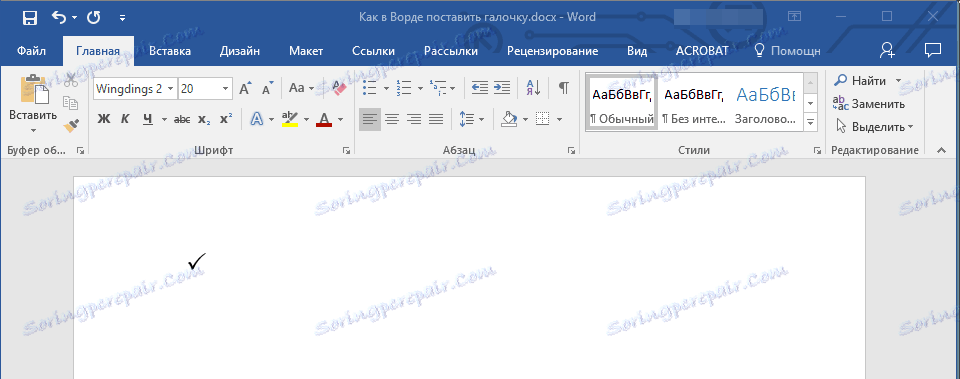
علامت چک در ورق نمایش داده می شود. به هر حال، اگر شما نیاز به وارد کردن علامت چک در کلمه در یک جعبه، شما می توانید یک نماد در کنار علامت چک معمول در همان منو "سمبل های دیگر" پیدا کنید.
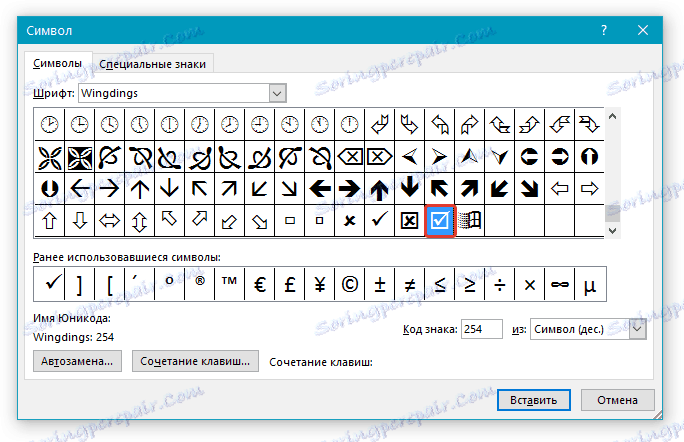
این نماد به نظر می رسد:
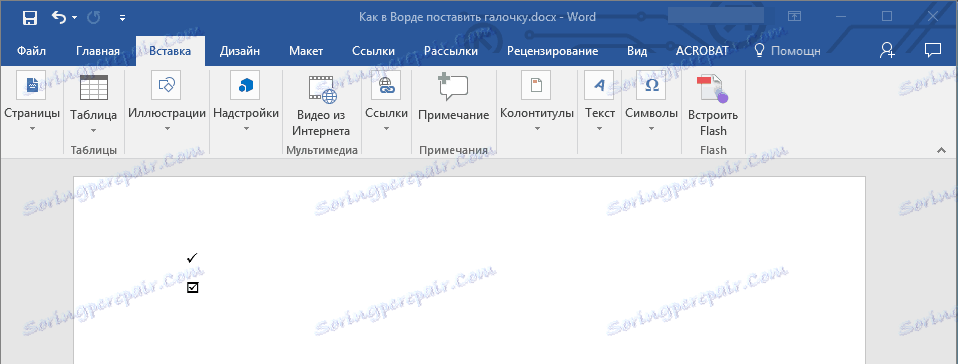
یک علامت با فونت سفارشی اضافه کنید
هر شخصیتی که در مجموعه کاراکتر استاندارد MS Word موجود است دارای کد منحصر به فرد خود است، دانستن اینکه می توانید یک شخصیت را اضافه کنید. با این حال، گاهی اوقات برای معرفی شخصیت خاص، شما فقط نیاز به تغییر فونت که در آن شما متن را تایپ کنید.
درس: چگونه می توان یک خط تیره در کلمه را ایجاد کرد
1. فونت Wingdings 2 را انتخاب کنید.
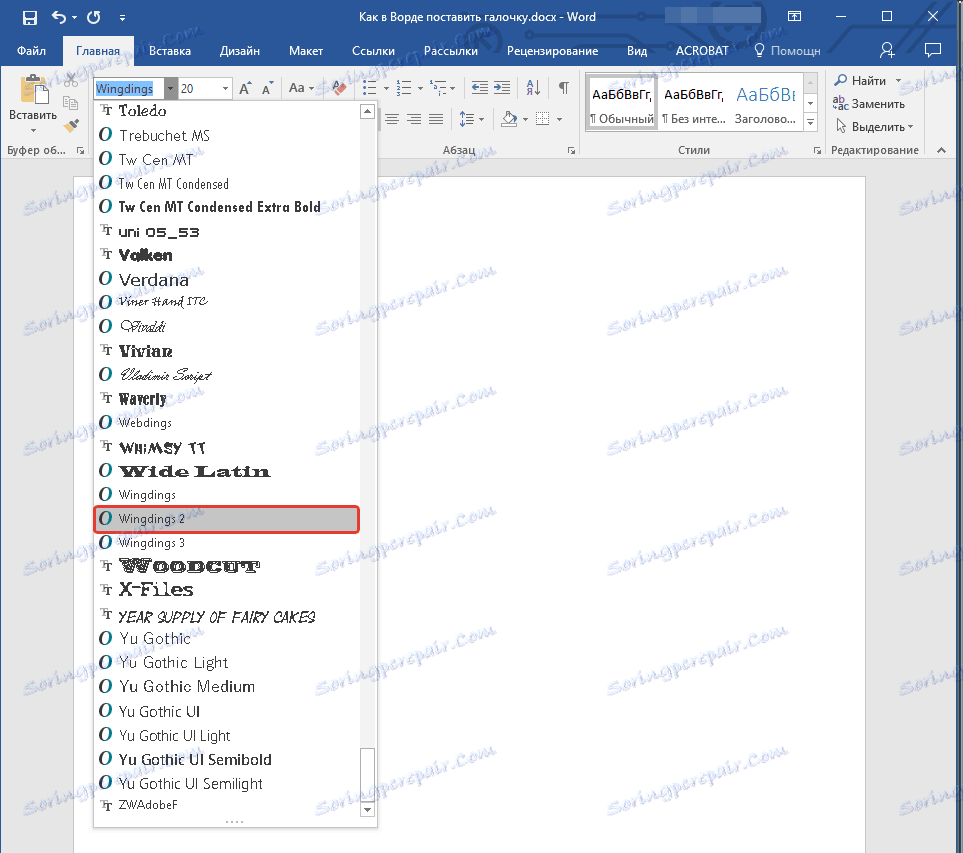
2. کلید "Shift + P" را در طرح انگلیسی فشار دهید.
3. علامت چک در ورق نمایش داده می شود.
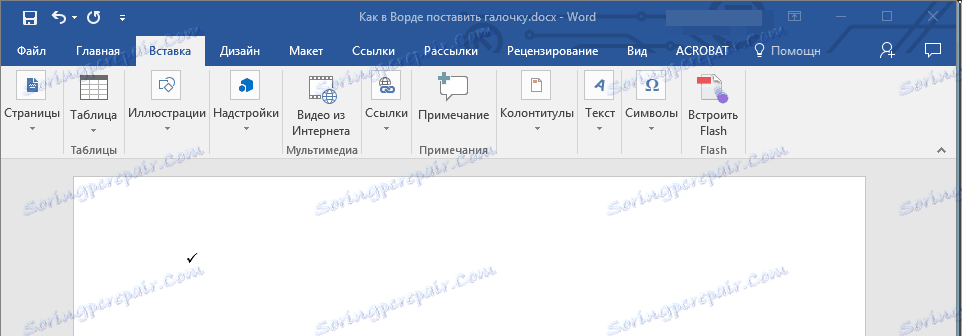
در واقع، این همه، از این مقاله شما یاد گرفتید که چگونه علامت چک در MS Word قرار دهید. ما در راه تسلط بر این برنامه چند منظوره موفق به شما هستیم.